文章详情页
钉钉怎么发布家校通知?钉钉家校通知发布教程
浏览:101日期:2023-09-09 13:41:29
钉钉怎么发布家校通知?有时候我们在使用钉钉的时候,想发布家校通知,怎么发布呢,下面这篇文章主要介绍了钉钉家校通知发布教程,需要的朋友快进来参考一下吧。
钉钉家校通知发布教程
第一步手机上打开钉钉,进去班级群,点击通知,如下图所示:
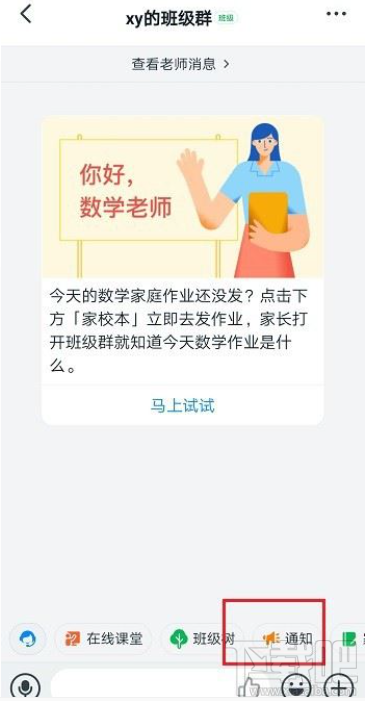
第二步进去家校通知之后,点击+号图标,如下图所示:
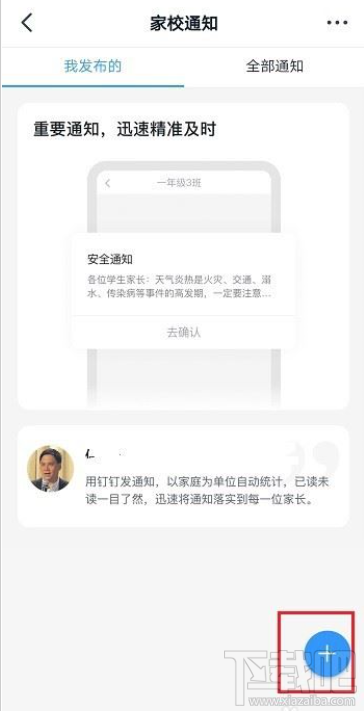
第三步进去之后,可以选择不同类型通知的模板,也可以自定义通知,如下图所示:
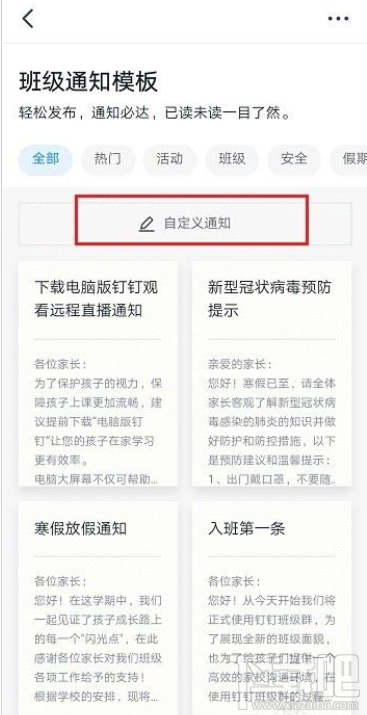
第四步进去之后,输入通知标题,内容,选择是否要家长签字确认,点击发布,如下图所示:
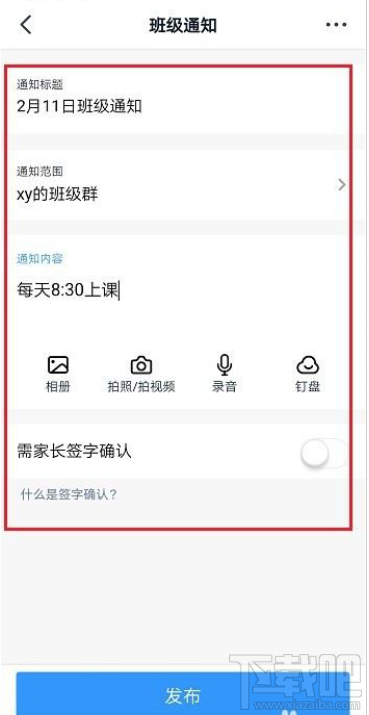
第五步可以看到已经成功发布家校通知了,可以去查看哪些人已读和未读,如下图所示:
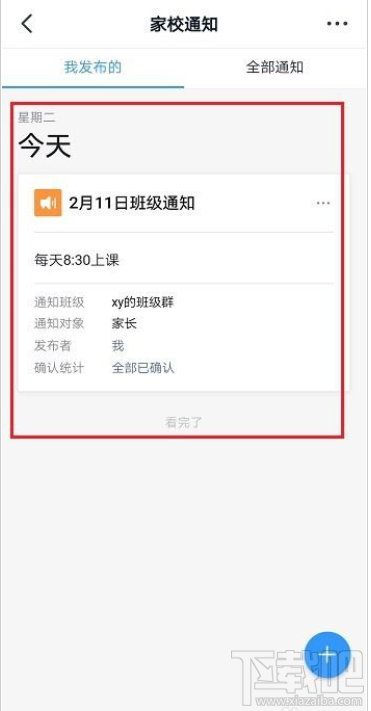
标签:
钉钉
相关文章:
排行榜

 网公网安备
网公网安备